Puede haber diferentes motivos por los que tengas que reinstalar tu Windows 10. Es una función muy útil de este sistema operativo sobre todo si te está dando problemas de rendimiento. Formatear el ordenador y restaurar Windows es una práctica muy común desde que este sistema operativo apareciese en nuestras vidas.
Tan normal es, que el mismo Microsoft decidió básicamente incluir la función dentro de Windows 10. Esta opción de restablecer Windows 10 puede ayudarte a resolver muchos problemas en tu equipo regresando Windows a su estado original**, como recién instalado. La duda que siempre surge es: ¿cómo hago para no perder nada?
Por cierto, antes de comenzar a saber cómo reinstalar el software sin perder nada, debes recordar que no hay que confundir esa función de restablecer con la de restaurar Windows, que es una forma de volver a un punto anterior antes de haber hecho algún cambio en el sistema que causase problemas. Restablecer Windows 10 es reinstalar el sistema.
Windows 10 lo pone más fácil que ninguna otra versión
Algo muy importante que debes saber es que reinstalar Windows 10 manteniendo tus archivos personales en el equipo es mucho más sencillo que nunca antes. Los pasos que debes llevar a cabo son:
- Abre la «Configuración» de Windows 10. Para ello, vete al botón de inicio, de venta situada en la parte inferior izquierda de la pantalla. Pincha sobre él y pulsa luego sobre la rueda situada sobre el botón de encender o apagar el PC.
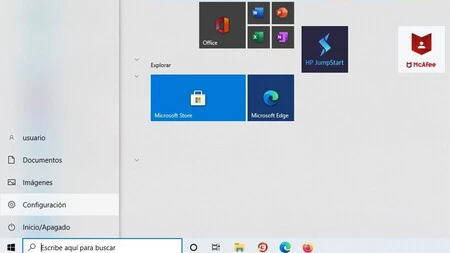
- Selecciona «Actualización y seguridad». Esto te llevará un página con tus opciones de Windows 10. Escoge la opción de actualización y seguridad. Es la última de las funciones disponibles.
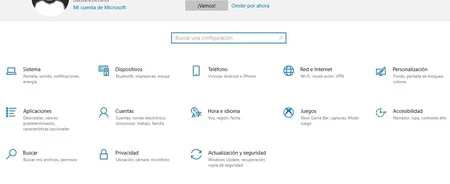
- Elige la opción de «Recuperación». Al acceder, tienes diferentes opciones como "pausar la actualización durante siete días", "cambiar horas activas" o buscar actualizaciones", entre otras. A la izquierda de la pantalla hay otras opciones como Windows Update, copia de seguridad, actiavación.... y la sexta opción es la de "restauración".
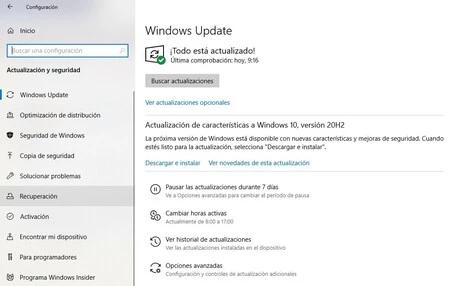
- En la opción de «Restablecer este PC» tienes que pulsar sobre «Comenzar». Está en la parte superior de esta pantalla. Y los mismos responsables de Windows 10 dicen que "si el equipo no se ejecuta correctamente, restablecerlo puede ser de ayuda. Con esta opción puedes elegir mantener tus archivos personales o eliminarlos y después restaurar Windows".
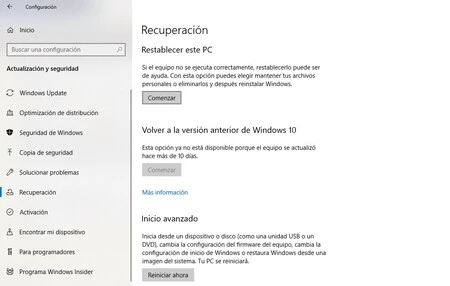
- Elige la opción de mantener los archivos. Cuando accedas a comenzar te aparecerá una nueva ventana, donde puedes escoger si quieres mantener los archivos o si prefieres quitar todos los archivos personales, las aplicaciones y la configuración. En la primera opción se te quitará la configuración y las aplicaciones, pero mantiene los archivos personales.
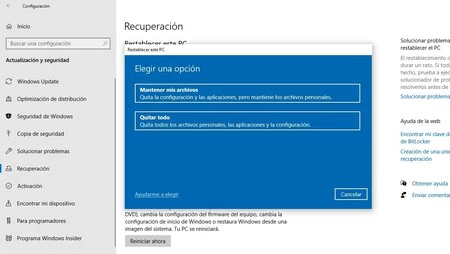
Tras esto, comienza el proceso de reinstalar Windows 10 pero respetando tus archivos. Mantén tu equipo enchufado a la corriente porque no puede apagarse durante este proceso para que se lleve a cabo de forma correcta.
Cuando se reinstale el sistema operativo de Microsoft, deberás encargarte de volver a descargar las aplicaciones que usas y también la configuración que prefieras para tu ordenador.
No hay que olvidar que hace unos días, Microsoft adelantaba que la actualización de primavera de Windows 10, que está a la vuelta de la esquina, y para preparar nuestros equipos antes de la llegada de la esperada versión 21H1, Microsoft ha lanzado un parche obligatorio para todos los sistemas.
La actualización KB4023057 incluye una serie de "mejoras en la confiabilidad de Windows Update" para todas las versiones de Windows 10 desde la 1507 hasta la 20H2. El parche viene a lidiar con una serie de problemas que podrían impedir que futuras actualizaciones importantes sean instaladas y añade varias mejoras para el proceso de instalación de las mismas tras ser aplicado.
En Genbeta | Cómo restaurar Windows 11 sin perder tus archivos.





